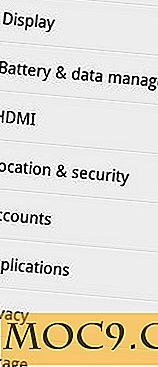График Автоматично създаване на резервно копие на Вашия WordPress сайт в Dropbox
Сигурен съм, че сте архивирали поверителни данни в компютъра си, но ако работите с бизнеса си в WordPress, не помните ли да архивирате файловете и базата данни?
BackWPup е мощна WordPress плъгин, която ви позволява да планирате редовно архивиране на вашия сайт WordPress на онлайн място за съхранение като Dropbox и SugarSync.
Инсталация
1. В таблото за управление на WordPress отидете на "Plugins -> Add New". Търсете "BackWPup" (без кавичките) и инсталирайте първия резултат, който се появява.
Друга възможност е да изтеглите пакета, да го разопаковате и да качите папката "backwup" в папката wp-content / plugins на вашия сайт.
2. Активирайте приставката от страницата Plugins. След като бъде активирана, опцията BackWPup трябва да се покаже в лявата лента на менюто в таблото за управление на WP.
употреба
1. Навигирайте до "BackWPup -> Jobs" и кликнете върху "Add New".
2. Въведете името на Job. Избрах "Dropbox" като име на заданието в този урок.
3. Превъртете надолу и намерете раздела "Backup to Dropbox". Отворете нов раздел в браузъра си и влезте в своя профил в Dropbox. Върнете се в предишния раздел и кликнете върху бутона "Удостоверяване". BackWPup ще поиска разрешение за достъп до API. Дайте му разрешение. Сега трябва да се върнете към страницата за настройки на плъгина BackWPup с съобщение "Dropbox authentication complete!".

4. Превъртете надолу до раздела "Backup to Dropbox" и въведете директорията Dropbox, под която ще се качва файлът. Ако остане празно, файлът ще бъде качен в главната директория, т.е. директно под папката Dropbox. Използвал съм "/ Backup / MySiteBackup /" в този урок.

5. Превъртете до горната част и кликнете върху бутона "Запазване на промените" под раздела Тип задание. Ще откриете, че на страницата "Работа" се създава нова задача, наречена "Dropbox". Кликнете върху "Изпълни сега". Това ще бъде първото резервно копие, което направите от сайта си. След като приключите, трябва да намерите файла в Dropbox.

Как да планирам автоматично архивиране?
В раздела "График на задачите" в десния ъгъл изберете типа на график. Препоръчвам седмично за сайт със среден трафик. Честотата на архивите трябва да зависи от трафика на сайта и количеството нови данни, направени ежедневно. Проверете опцията "Активиране на график" и изберете деня от седмицата и часа / минутите, за да се изпълни резервното копие. Накрая кликнете върху "Запазване на промените".

Някои съвети
- Като се има предвид, че Dropbox ви дава само 2 ГБ свободно пространство, по-добре е да използвате файловия формат Tar GZip, тъй като гарантира максимално компресиране и спестява както пространство, така и широчина на честотната лента!
- Ако търсите решение за безплатно съхранение, може да помислите за SugarSync, тъй като ви дава 5 GB свободно съхранение в сравнение с 2 GB на Dropbox.
- Процесът на архивиране консумира значително количество CPU и RAM. Не планирайте часовото създаване на резервно копие, освен ако не е абсолютно необходимо - особено на споделена хостинг платформа. Възможно е те да спрат сметката Ви на основание злоупотреба с ресурси.
Какви други методи използвате за архивиране на Вашия WordPress сайт?
Image Credit: iStockPhoto